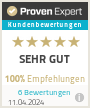
Insight
Insight
Insight
Effiziente API-Anbindung in Flutter: Ein umfassender Leitfaden mit Dio, Riverpod und Freezed


Julian Giesen
·
·
Montag, 10. Juni 2024


Julian Giesen
APIs ermöglichen die Verbindung deiner App mit externen Diensten, sei es zur Datenabfrage oder zum Datentransfer. In diesem Artikel erfährst du, wie du mit Flutter und den leistungsstarken Packages Dio und Riverpod APIs einfach und korrekt anbindest. Mit praktischen Beispielen und einer Schritt-für-Schritt-Anleitung lernst du, wie du Datenmodelle mit Freezed erstellst und effiziente Repository-Klassen implementierst. Diese Klassen sind das Herzstück deiner App-Architektur und sorgen für eine saubere Trennung von Logik und Präsentation. Darüber hinaus zeige ich dir, wie du mit Riverpod und dem Riverpod-Generator Controller generierst, die nahtlos in deine UI integriert werden. Dieser Ansatz garantiert eine robuste und wartbare Codebasis, die sowohl für kleine Projekte als auch für komplexe Anwendungen geeignet ist. Mach dich bereit, deine Flutter-App auf das nächste Level zu heben!
1. Grundlagen und Setup
Was ist eine API und warum ist sie wichtig für App-Entwickler?
Eine API (Application Programming Interface) ist eine Schnittstelle, die es deiner App ermöglicht, mit externen Diensten und Datenquellen zu kommunizieren. APIs sind das Rückgrat moderner Apps, denn sie erlauben es, auf Datenbanken zuzugreifen, externe Services zu nutzen und komplexe Funktionen zu integrieren, ohne alles selbst entwickeln zu müssen. Ob du Wetterdaten, Benutzerinformationen oder Zahlungsabwicklungen in deine App einbinden möchtest – APIs sind der Schlüssel dazu. Für App-Entwickler ist das Verständnis und die korrekte Implementierung von APIs daher essenziell, um robuste und funktionale Anwendungen zu erstellen.
Einführung in Dio und Riverpod
Um APIs in Flutter effektiv anzubinden, nutzen wir die Libraries Dio und Riverpod. Dio ist ein leistungsstarkes HTTP-Client-Framework für Dart, das es dir ermöglicht, HTTP-Anfragen einfach und effizient zu handhaben. Mit Features wie Request-Interceptors, FormData und vielem mehr bietet Dio eine flexible und robuste Lösung für alle HTTP-Anforderungen.
Riverpod hingegen ist ein modernes State-Management-Framework, das eine reaktive Programmierung unterstützt und sich durch seine einfache Integration und hohe Flexibilität auszeichnet. Es hilft dir, den Zustand deiner Anwendung konsistent zu halten und erleichtert die Handhabung von Abhängigkeiten. Zusammen bieten Dio und Riverpod eine starke Kombination, um APIs in Flutter einfach und korrekt zu integrieren.
Projekt Setup: Installation der benötigten Packages
Bevor wir loslegen können, müssen wir unser Flutter-Projekt vorbereiten und die notwendigen Packages installieren. Folge diesen Schritten, um dein Projekt aufzusetzen:
Neues Flutter-Projekt erstellen:
flutter create my_api_project cd my_api_projectDio und Riverpod installieren: Öffne die
pubspec.yamlDatei deines Projekts und füge die folgenden Abhängigkeiten hinzu:dependencies: flutter: sdk: flutter dio: ^5.0.0 flutter_riverpod: ^2.0.0 freezed_annotation: ^2.0.0 json_serializable: ^6.0.0 dev_dependencies: build_runner: ^2.1.0 freezed: ^2.0.0Packages installieren: Führe den folgenden Befehl im Terminal aus, um die hinzugefügten Packages zu installieren:
flutter pub getProjektstruktur anlegen: Erstelle die grundlegende Projektstruktur, um den Überblick zu behalten:
lib/ ├── application/ ├── domain/ ├── repositories/ ├── presentation/ └── main.dart
Jetzt bist du bereit, mit der Implementierung zu beginnen. In den folgenden Kapiteln wirst du lernen, wie du eine API Provider Klasse erstellst, Datenmodelle mit Freezed definierst, eine Repository Klasse umsetzt und alles zusammen in die UI integrierst.
2. API Provider Klasse erstellen
Einführung in die API Provider Klasse
Die API Provider Klasse spielt eine zentrale Rolle bei der Anbindung von APIs in deiner Flutter-App. Sie dient als Schnittstelle zwischen deiner Anwendung und externen Diensten und kapselt die Logik für HTTP-Anfragen. Mit der API Provider Klasse kannst du wiederverwendbare und gut strukturierte Codeabschnitte erstellen, die den Umgang mit API-Requests vereinfachen und standardisieren. In Kombination mit Dio und Riverpod wird die Verwaltung dieser Anfragen nicht nur effizienter, sondern auch deutlich übersichtlicher.
Implementierung der API Provider Klasse mit Dio
Jetzt, da du die Bedeutung einer API Provider Klasse verstanden hast, gehen wir die Implementierung durch. Wir werden eine einfache API Provider Klasse erstellen, die GET- und POST-Anfragen handhabt. Zuerst legen wir die Basisstruktur und Konfiguration fest.
Basisstruktur und Konfiguration
Erstelle zunächst eine neue Datei namens api_provider.dart im Verzeichnis lib/application/:
import 'package:dio/dio.dart';
import 'package:flutter_riverpod/flutter_riverpod.dart';
final dioProvider = Provider<Dio>((ref) {
return Dio(BaseOptions(
baseUrl: 'https://api.example.com/',
connectTimeout: 5000,
receiveTimeout: 3000,
headers: {
'Content-Type': 'application/json',
'Accept': 'application/json',
},
));
});Hier definieren wir den Dio Provider mit den grundlegenden Konfigurationen wie baseUrl, connectTimeout, receiveTimeout und Standard-Headern. Dieser Provider stellt sicher, dass wir überall in der App auf die gleiche Dio-Instanz zugreifen können.
API Provider Klasse
Nun erstellen wir die eigentliche API Provider Klasse, die die HTTP-Anfragen verwaltet. Erstelle eine neue Datei namens example_api_provider.dart im gleichen Verzeichnis:
import 'package:dio/dio.dart';
import 'package:flutter_riverpod/flutter_riverpod.dart';
import 'api_provider.dart';
final exampleApiProvider = Provider<ExampleApiProvider>((ref) {
final dio = ref.read(dioProvider);
return ExampleApiProvider(dio);
});
class ExampleApiProvider {
final Dio _dio;
ExampleApiProvider(this._dio);
Future<Response> getRequest(String endpoint) async {
try {
final response = await _dio.get(endpoint);
return response;
} catch (e) {
throw Exception('Failed to load data');
}
}
Future<Response> postRequest(String endpoint, Map<String, dynamic> data) async {
try {
final response = await _dio.post(endpoint, data: data);
return response;
} catch (e) {
throw Exception('Failed to post data');
}
}
}In dieser Klasse haben wir zwei Methoden implementiert: getRequest und postRequest. Beide Methoden nutzen Dio, um HTTP-Anfragen durchzuführen. Die Fehlerbehandlung erfolgt mittels try-catch, um sicherzustellen, dass Fehler sauber abgefangen und behandelt werden können.
Nutzung der API Provider Klasse
Um die API Provider Klasse in deiner App zu nutzen, musst du sie in den entsprechenden Controllern oder ViewModels einbinden. Hier ein einfaches Beispiel, wie du die API Provider Klasse in einem Riverpod Consumer Widget verwendest:
import 'package:flutter/material.dart';
import 'package:flutter_riverpod/flutter_riverpod.dart';
import 'application/example_api_provider.dart';
class ApiExampleWidget extends ConsumerWidget {
@override
Widget build(BuildContext context, ScopedReader watch) {
final apiProvider = watch(exampleApiProvider);
return Scaffold(
appBar: AppBar(title: Text('API Example')),
body: Center(
child: ElevatedButton(
onPressed: () async {
final response = await apiProvider.getRequest('/example-endpoint');
// Handle the response or update the state
},
child: Text('Fetch Data'),
),
),
);
}
}In diesem Beispiel verwenden wir den ConsumerWidget von Riverpod, um den API Provider zu beobachten und eine GET-Anfrage auszulösen, wenn der Button gedrückt wird. Du kannst die Antwort dann weiter verarbeiten oder den Zustand deiner Anwendung entsprechend aktualisieren.
Die Erstellung einer API Provider Klasse mit Dio und Riverpod ermöglicht es dir, HTTP-Anfragen sauber und strukturiert in deiner Flutter-App zu handhaben. Durch die zentrale Verwaltung der Anfragen in einer separaten Klasse erreichst du eine klare Trennung von Logik und UI, was die Wartbarkeit und Erweiterbarkeit deiner App erheblich verbessert.
3. Datenmodelle mit Freezed erstellen
Was sind Datenmodelle und warum sind sie notwendig?
Datenmodelle sind strukturierte Darstellungen der Daten, die deine App verarbeitet. Sie definieren die Form und Struktur der Daten, die von einer API zurückgegeben oder an sie gesendet werden. Datenmodelle sind entscheidend, weil sie sicherstellen, dass deine App konsistent und zuverlässig mit den Daten umgeht. Ohne klar definierte Datenmodelle wird es schwierig, die Integrität der Daten zu gewährleisten, was zu Fehlern und unerwartetem Verhalten führen kann. Datenmodelle erleichtern zudem die Serialisierung und Deserialisierung von JSON-Daten, was besonders bei der Kommunikation mit APIs von großer Bedeutung ist.
Einführung in Freezed und seine Vorteile
Freezed ist ein mächtiges Codegenerierungs-Tool für Dart, das es dir ermöglicht, unveränderliche Klassen (Immutable Classes) mit minimalem Aufwand zu erstellen. Es ist besonders nützlich für die Definition von Datenmodellen, da es Boilerplate-Code reduziert und zahlreiche hilfreiche Features bietet, wie z.B. die automatische Implementierung von copyWith-Methoden und die Unterstützung für JSON-Serialisierung. Freezed hilft dir, sauberen und wartbaren Code zu schreiben, was die Entwicklung und Wartung deiner App erheblich vereinfacht.
Schritt-für-Schritt Anleitung zur Erstellung von Datenmodellen mit Freezed
Hier ist eine Schritt-für-Schritt-Anleitung, wie du Datenmodelle mit Freezed erstellst:
Installation der notwendigen Abhängigkeiten
Öffne deine pubspec.yaml Datei und füge die folgenden Abhängigkeiten hinzu:
dependencies:
freezed_annotation: ^2.0.0
json_annotation: ^4.0.1
dev_dependencies:
build_runner: ^2.1.0
freezed: ^2.0.0
json_serializable: ^6.0.1
Führe dann den folgenden Befehl aus, um die neuen Abhängigkeiten zu installieren:
flutter pub get
Erstellen des Datenmodells
Erstelle eine neue Datei namens example_model.dart im Verzeichnis lib/domain/:
import 'package:freezed_annotation/freezed_annotation.dart';
part 'example_model.freezed.dart';
part 'example_model.g.dart';
@freezed
class ExampleModel with _$ExampleModel {
const factory ExampleModel({
required int id,
required String name,
String? description,
}) = _ExampleModel;
factory ExampleModel.fromJson(Map<String, dynamic> json) => _$ExampleModelFromJson(json);
}
In diesem Code definieren wir eine Klasse ExampleModel mit drei Feldern: id, name und description. Das @freezed Annotation-Attribut markiert die Klasse für die Codegenerierung. part Direktiven verweisen auf die automatisch generierten Dateien, die im nächsten Schritt erstellt werden.
Codegenerierung ausführen
Um den notwendigen Boilerplate-Code zu generieren, führe den folgenden Befehl im Terminal aus:
dart pub run build_runner buildDieser Befehl erstellt die Dateien example_model.freezed.dart und example_model.g.dart, die die Implementierung für die Freezed-Klasse und die JSON-Serialisierung enthalten.
Nutzung des Datenmodells
Nachdem du dein Datenmodell erstellt hast, kannst du es in deiner App verwenden. Hier ein Beispiel, wie du ein JSON-Objekt in eine ExampleModel Instanz umwandelst und umgekehrt:
void main() {
// Beispiel-JSON-Daten
final jsonData = {
'id': 1,
'name': 'Example Name',
'description': 'This is an example description',
};
// JSON zu Datenmodell konvertieren
final example = ExampleModel.fromJson(jsonData);
print(example);
// Datenmodell zu JSON konvertieren
final json = example.toJson();
print(json);
}
Dieses Beispiel zeigt, wie du JSON-Daten in eine ExampleModel Instanz konvertierst und wieder zurück. Mit Freezed ist die Handhabung solcher Datenmodelle effizient und übersichtlich.
Die Verwendung von Datenmodellen in deiner Flutter-App ist unerlässlich, um die Integrität und Konsistenz der Daten zu gewährleisten. Freezed bietet eine hervorragende Möglichkeit, diese Modelle einfach und effizient zu erstellen, indem es den Boilerplate-Code reduziert und viele nützliche Features bereitstellt.
4. Repository Klasse umsetzen
Die Rolle der Repository Klasse
Die Repository Klasse spielt eine entscheidende Rolle in der Architektur deiner Flutter-App. Sie dient als Vermittler zwischen den API Providern und den Datenmodellen. Die Hauptaufgabe der Repository Klasse besteht darin, Daten aus einer externen Quelle zu holen oder zu senden und diese Daten in einem strukturierten Format bereitzustellen. Indem sie die Logik für HTTP-Anfragen und die Datenverarbeitung kapselt, stellt die Repository Klasse sicher, dass die Datenzugriffsschicht von der Geschäftslogik und der Präsentationslogik getrennt bleibt. Dies führt zu sauberem, wartbarem Code und erleichtert die Implementierung von Unit Tests.
Implementierung der Repository Klasse für GET/POST Requests
Um eine Repository Klasse zu implementieren, die GET- und POST-Anfragen handhabt, folgen wir diesen Schritten:
Erstellen der Repository Klasse
Erstelle eine neue Datei namens example_repository.dart im Verzeichnis lib/repositories/:
import 'package:dio/dio.dart';
import 'package:flutter_riverpod/flutter_riverpod.dart';
import '../domain/example_model.dart';
import '../application/api_provider.dart';
final exampleRepositoryProvider = Provider<ExampleRepository>((ref) {
final apiProvider = ref.read(exampleApiProvider);
return ExampleRepository(apiProvider);
});
class ExampleRepository {
final ExampleApiProvider _apiProvider;
ExampleRepository(this._apiProvider);
Future<ExampleModel> fetchExample(int id) async {
try {
final response = await _apiProvider.getRequest('/example/$id');
return ExampleModel.fromJson(response.data);
} catch (e) {
throw Exception('Failed to load example data');
}
}
Future<void> createExample(ExampleModel example) async {
try {
await _apiProvider.postRequest('/example', example.toJson());
} catch (e) {
throw Exception('Failed to create example data');
}
}
}
Diese Klasse hat zwei Methoden: fetchExample und createExample. Die fetchExample Methode führt eine GET-Anfrage aus, um Daten von der API zu holen und in ein ExampleModel zu konvertieren. Die createExample Methode führt eine POST-Anfrage aus, um neue Daten an die API zu senden.
Verbindung der Repository Klasse mit dem API Provider
Die Verbindung zwischen der Repository Klasse und dem API Provider wird durch Dependency Injection über Riverpod hergestellt. Der exampleRepositoryProvider sorgt dafür, dass eine Instanz der ExampleRepository Klasse erstellt und bereitgestellt wird, wobei der exampleApiProvider verwendet wird, um HTTP-Anfragen zu handhaben.
Nutzung der Repository Klasse in der App
Um die Repository Klasse in deiner App zu nutzen, musst du sie in den entsprechenden ViewModels oder Controllern einbinden. Hier ein Beispiel, wie du die Repository Klasse in einem Riverpod Consumer Widget ExamplePage im Verzeichnis lib/presentation/ verwendest:
import 'package:flutter/material.dart';
import 'package:flutter_riverpod/flutter_riverpod.dart';
import '../repositories/example_repository.dart';
import '../domain/example_model.dart';
class ExamplePage extends ConsumerWidget {
@override
Widget build(BuildContext context, ScopedReader watch) {
final exampleRepository = watch(exampleRepositoryProvider);
return Scaffold(
appBar: AppBar(title: Text('Example Page')),
body: Center(
child: ElevatedButton(
onPressed: () async {
try {
final example = await exampleRepository.fetchExample(1);
print(example);
} catch (e) {
print(e);
}
},
child: Text('Fetch Example Data'),
),
),
);
}
}
In diesem Beispiel verwenden wir den exampleRepositoryProvider, um eine Instanz der ExampleRepository Klasse zu erhalten und eine GET-Anfrage auszulösen, wenn der Button gedrückt wird.
Die Implementierung einer Repository Klasse in deiner Flutter-App ist entscheidend für eine saubere Trennung der Datenzugriffsschicht von der Geschäftslogik und der Präsentationslogik. Durch die Verwendung von Dio für HTTP-Anfragen und Riverpod für das State-Management kannst du robuste und wartbare Code-Strukturen schaffen.
5. Controller mit Riverpod erstellen
Einführung in Riverpod und seine Vorteile
Riverpod ist ein modernes State-Management-Framework für Flutter, das auf der Idee der Provider aufbaut. Es bietet eine reaktive und modulare Methode zur Verwaltung von Zustand und Abhängigkeiten in deiner App. Riverpod vereinfacht die Handhabung von State, indem es eine klare Trennung von Logik und UI ermöglicht. Zu den Hauptvorteilen von Riverpod gehören:
Uni-direktionaler Datenfluss: Dies sorgt für eine konsistente und vorhersagbare Zustandsverwaltung.
Hohe Modularität: Ermöglicht eine einfache Wiederverwendbarkeit und Testbarkeit von Code.
Automatische Entsorgung: Ressourcen werden automatisch freigegeben, wenn sie nicht mehr benötigt werden, was Memory Leaks verhindert.
Leichte Integration: Kompatibel mit bestehenden Flutter-Apps und -Bibliotheken.
Mit diesen Vorteilen im Hinterkopf, werden wir nun die Erstellung von Controllern mit Riverpod und dem riverpod_generator betrachten.
Erstellung von Controllern mit dem riverpod_generator
Ein Controller in Riverpod fungiert als Vermittler zwischen der Repository-Schicht und der UI-Schicht. Er verwaltet den Zustand und führt Geschäftslogik aus, um die Daten für die UI vorzubereiten. Mit dem riverpod_generator kannst du Boilerplate-Code reduzieren und die Erstellung von Controllern automatisieren.
Installation des riverpod_generators
Ergänze deine pubspec.yaml Datei um die benötigten Abhängigkeiten:
dependencies:
flutter_riverpod: ^2.0.0
freezed_annotation: ^2.0.0
json_annotation: ^4.0.1
dev_dependencies:
build_runner: ^2.1.0
riverpod_generator: ^0.8.0
freezed: ^2.0.0
json_serializable: ^6.0.1Führe anschließend den folgenden Befehl aus, um die Abhängigkeiten zu installieren:
flutter pub getErstellung eines Controllers
Erstelle eine neue Datei namens example_controller.dart im Verzeichnis lib/application/ und füge den folgenden Code hinzu:
import 'package:flutter_riverpod/flutter_riverpod.dart';
import '../domain/example_model.dart';
import '../repositories/example_repository.dart';
part 'example_controller.g.dart';
@riverpod
class ExampleController extends _$ExampleController {
ExampleRepository get _repository => ref.read(exampleRepositoryProvider);
@override
FutureOr<ExampleModel> build(int id) async {
return _repository.fetchExample(id);
}
Future<void> createExample(ExampleModel example) async {
await _repository.createExample(example);
}
}In diesem Beispiel definieren wir eine ExampleController Klasse, die mit der Repository-Schicht interagiert. Die Methode build wird verwendet, um initiale Daten zu laden, während die Methode createExample neue Daten an die API sendet.
Generierung des Controller-Codes
Um den notwendigen Boilerplate-Code zu generieren, führe den folgenden Befehl im Terminal aus:
dart pub run build_runner build
Dieser Befehl erstellt die Datei example_controller.g.dart, die die Implementierung für den Controller enthält.
Beispiel für die Generierung eines Controllers und dessen Integration
Nun wollen wir sehen, wie du den generierten Controller in deiner App verwenden kannst. Erstelle oder bearbeite die Datei namens example_page.dart im Verzeichnis lib/presentation/:
import 'package:flutter/material.dart';
import 'package:flutter_riverpod/flutter_riverpod.dart';
import '../application/example_controller.dart';
class ExamplePage extends ConsumerWidget {
@override
Widget build(BuildContext context, ScopedReader watch) {
final exampleController = watch(exampleControllerProvider(1).future);
return Scaffold(
appBar: AppBar(title: Text('Example Page')),
body: Center(
child: exampleController.when(
data: (example) => Column(
mainAxisAlignment: MainAxisAlignment.center,
children: [
Text('ID: ${example.id}'),
Text('Name: ${example.name}'),
if (example.description != null) Text('Description: ${example.description}'),
SizedBox(height: 20),
ElevatedButton(
onPressed: () {
// Navigation zu einer Bearbeitungsseite oder Anzeige eines Dialogs
},
child: Text('Edit'),
),
],
),
loading: () => CircularProgressIndicator(),
error: (error, stack) => Text('Error: $error'),
),
),
);
}
}
In diesem Beispiel nutzen wir watch, um den Zustand des Controllers zu überwachen. Die when Methode des AsyncValue Objekts ermöglicht es uns, verschiedene UI-Zustände zu handhaben: Datenanzeige, Ladeanzeige und Fehleranzeige.
Beispiel für die Bearbeitung von Daten
Um die Bearbeitung von Daten zu ermöglichen, erstellen wir eine weitere Seite oder ein Dialogfenster. Erstelle eine Datei namens edit_example_page.dart im Verzeichnis lib/presentation/:
import 'package:flutter/material.dart';
import 'package:flutter_riverpod/flutter_riverpod.dart';
import '../application/example_controller.dart';
import '../domain/example_model.dart';
class EditExamplePage extends ConsumerStatefulWidget {
final ExampleModel example;
EditExamplePage({required this.example});
@override
ConsumerState<EditExamplePage> createState() => _EditExamplePageState();
}
class _EditExamplePageState extends ConsumerState<EditExamplePage> {
final TextEditingController nameController = TextEditingController(text: example.name);
final TextEditingController descriptionController = TextEditingController(text: example.description);
@override
Widget build(BuildContext context, ScopedReader watch) {
final exampleController = watch(exampleControllerProvider(example.id));
return Scaffold(
appBar: AppBar(title: Text('Edit Example')),
body: Padding(
padding: const EdgeInsets.all(16.0),
child: Column(
children: [
TextField(
controller: nameController,
decoration: InputDecoration(labelText: 'Name'),
),
TextField(
controller: descriptionController,
decoration: InputDecoration(labelText: 'Description'),
),
SizedBox(height: 20),
ElevatedButton(
onPressed: () async {
final updatedExample = example.copyWith(
name: nameController.text,
description: descriptionController.text,
);
await exampleController.createExample(updatedExample);
Navigator.pop(context);
},
child: Text('Save'),
),
],
),
),
);
}
}
In diesem Beispiel verwenden wir Textfelder, um die aktuellen Daten anzuzeigen und zu bearbeiten. Der ElevatedButton speichert die Änderungen, indem er die createExample Methode des Controllers aufruft und die aktualisierten Daten an die API sendet.
Die Integration der API-Anbindung in die Benutzeroberfläche ist ein entscheidender Schritt, um eine interaktive und datengetriebene App zu erstellen. Durch die Verwendung von Riverpod und gut strukturierten Controllern kannst du sicherstellen, dass deine App effizient und skalierbar bleibt. Die Verbindung zwischen Controllern und UI Widgets ermöglicht es, Daten nahtlos zu visualisieren und zu bearbeiten.
7. Beispiel Endpoint: Schritt-für-Schritt Umsetzung
Vorstellung des Beispiel Endpoints
Um den gesamten Workflow der API-Anbindung in Flutter zu demonstrieren, nutzen wir einen Beispiel-Endpoint. Angenommen, wir haben eine API, die Informationen über Artikel bereitstellt. Der Endpoint /articles/{id} liefert die Details eines Artikels basierend auf seiner ID und /articles akzeptiert POST-Anfragen, um neue Artikel zu erstellen. Wir werden diesen Endpoint verwenden, um den Workflow von der API Provider Klasse über das Datenmodell und Repository bis hin zum Controller und der UI abzubilden.
Implementierung des gesamten Workflows
API Provider Klasse
Erstelle eine Datei article_api_provider.dart im Verzeichnis lib/application/:
import 'package:dio/dio.dart';
import 'package:flutter_riverpod/flutter_riverpod.dart';
import 'api_provider.dart';
final articleApiProvider = Provider<ArticleApiProvider>((ref) {
final dio = ref.read(dioProvider);
return ArticleApiProvider(dio);
});
class ArticleApiProvider {
final Dio _dio;
ArticleApiProvider(this._dio);
Future<Response> getArticle(int id) async {
return await _dio.get('/articles/$id');
}
Future<Response> createArticle(Map<String, dynamic> data) async {
return await _dio.post('/articles', data: data);
}
}Datenmodell
Erstelle eine Datei article_model.dart im Verzeichnis lib/domain/:
import 'package:freezed_annotation/freezed_annotation.dart';
part 'article_model.freezed.dart';
part 'article_model.g.dart';
@freezed
class ArticleModel with _$ArticleModel {
const factory ArticleModel({
required int id,
required String title,
required String content,
}) = _ArticleModel;
factory ArticleModel.fromJson(Map<String, dynamic> json) => _$ArticleModelFromJson(json);
}
Führe den folgenden Befehl aus, um den notwendigen Code zu generieren:
dart pub run build_runner build
Repository Klasse
Erstelle eine Datei article_repository.dart im Verzeichnis lib/repositories/:
import 'package:flutter_riverpod/flutter_riverpod.dart';
import '../domain/article_model.dart';
import '../application/article_api_provider.dart';
final articleRepositoryProvider = Provider<ArticleRepository>((ref) {
final apiProvider = ref.read(articleApiProvider);
return ArticleRepository(apiProvider);
});
class ArticleRepository {
final ArticleApiProvider _apiProvider;
ArticleRepository(this._apiProvider);
Future<ArticleModel> fetchArticle(int id) async {
final response = await _apiProvider.getArticle(id);
return ArticleModel.fromJson(response.data);
}
Future<void> createArticle(ArticleModel article) async {
await _apiProvider.createArticle(article.toJson());
}
}Controller
Erstelle eine Datei article_controller.dart im Verzeichnis lib/application/:
import 'package:flutter_riverpod/flutter_riverpod.dart';
import '../domain/article_model.dart';
import '../repositories/article_repository.dart';
part 'article_controller.g.dart';
@riverpod
class ArticleController extends _$ArticleController {
ArticleRepository get _repository => ref.read(articleRepositoryProvider);
@override
FutureOr<ArticleModel> build(int id) async {
return _repository.fetchArticle(id);
}
Future<void> createArticle(ArticleModel article) async {
await _repository.createArticle(article);
}
}
Führe den folgenden Befehl aus, um den Code zu generieren:
dart pub run build_runner build
UI Integration
Erstelle eine Datei article_page.dart im Verzeichnis lib/presentation/:
import 'package:flutter/material.dart';
import 'package:flutter_riverpod/flutter_riverpod.dart';
import '../application/article_controller.dart';
class ArticlePage extends ConsumerWidget {
@override
Widget build(BuildContext context, ScopedReader watch) {
final articleController = watch(articleControllerProvider(1).future);
return Scaffold(
appBar: AppBar(title: Text('Article Page')),
body: Center(
child: articleController.when(
data: (article) => Column(
mainAxisAlignment: MainAxisAlignment.center,
children: [
Text('Title: ${article.title}'),
Text('Content: ${article.content}'),
SizedBox(height: 20),
ElevatedButton(
onPressed: () {
Navigator.push(
context,
MaterialPageRoute(builder: (context) => EditArticlePage(article: article)),
);
},
child: Text('Edit Article'),
),
],
),
loading: () => CircularProgressIndicator(),
error: (error, stack) => Text('Error: $error'),
),
),
);
}
}
class EditArticlePage extends ConsumerStatefulWidget {
final ArticleModel article;
EditArticlePage({required this.article});
@override
ConsumerState<EditArticlePage> createState() => _EditArticlePageState();
}
class _EditArticlePageState extends ConsumerState<EditArticlePage> {
final TextEditingController titleController = TextEditingController(text: article.title);
final TextEditingController contentController = TextEditingController(text: article.content);
@override
Widget build(BuildContext context, ScopedReader watch) {
final articleController = watch(articleControllerProvider(article.id));
return Scaffold(
appBar: AppBar(title: Text('Edit Article')),
body: Padding(
padding: const EdgeInsets.all(16.0),
child: Column(
children: [
TextField(
controller: titleController,
decoration: InputDecoration(labelText: 'Title'),
),
TextField(
controller: contentController,
decoration: InputDecoration(labelText: 'Content'),
),
SizedBox(height: 20),
ElevatedButton(
onPressed: () async {
final updatedArticle = article.copyWith(
title: titleController.text,
content: contentController.text,
);
await articleController.createArticle(updatedArticle);
Navigator.pop(context);
},
child: Text('Save'),
),
],
),
),
);
}
}
Die vollständige Integration eines Beispiel-Endpoints in deine Flutter-App umfasst die Implementierung eines API Providers, Datenmodells, Repositories und Controllers sowie deren Verbindung mit der UI. Durch die Verwendung von Riverpod und Freezed kannst du einen strukturierten und wartbaren Code erstellen, der eine klare Trennung zwischen den verschiedenen Schichten deiner App ermöglicht. Dieser Ansatz verbessert die Lesbarkeit und Wartbarkeit deines Codes und sorgt für eine effiziente und konsistente Handhabung von API-Anfragen.
8. Best Practices und Tipps
Fehlerbehandlung und Logging
Eine robuste Fehlerbehandlung und effizientes Logging sind essenziell, um eine stabile und benutzerfreundliche App zu gewährleisten. Hier sind einige Best Practices:
Globale Fehlerbehandlung: Implementiere eine zentrale Fehlerbehandlung, um unerwartete Fehler abzufangen und an einem Ort zu behandeln. Dies kann durch die Verwendung von Try-Catch-Blöcken und spezifischen Exception-Klassen erreicht werden.
HTTP-Statuscodes prüfen: Überprüfe die HTTP-Statuscodes deiner API-Antworten und reagiere entsprechend. Beispielsweise solltest du bei einem 404-Fehler eine spezifische Nachricht anzeigen, während ein 500-Fehler eine allgemeine Fehlermeldung auslösen sollte.
Logging: Nutze Logging-Frameworks wie
logger, um wichtige Ereignisse und Fehler zu protokollieren. Dies hilft bei der Fehlersuche und Analyse von Benutzerproblemen. Stelle sicher, dass du sensible Informationen nicht protokollierst.
Beispiel für Logging und Fehlerbehandlung:
import 'package:logger/logger.dart';
final logger = Logger();
Future<void> fetchData() async {
try {
final response = await dio.get('/data');
if (response.statusCode == 200) {
// Erfolgreiche Anfrage
} else {
logger.w('Request failed with status: ${response.statusCode}');
throw Exception('Failed to load data');
}
} catch (e, stackTrace) {
logger.e('Error fetching data', e, stackTrace);
rethrow;
}
}
Optimierung der Performance
Die Performance deiner App spielt eine große Rolle für die Benutzerzufriedenheit. Hier sind einige Tipps, um die Performance zu optimieren:
Asynchrone Programmierung: Nutze asynchrone Programmierung, um blockierende Operationen zu vermeiden. Verwende
FutureBuilderoderStreamBuilder, um asynchrone Daten in der UI zu verwalten.Caching: Implementiere Caching-Mechanismen, um wiederholte API-Anfragen zu minimieren. Dies kann durch lokale Speicherung von Daten mit Packages wie
shared_preferencesoderhiveerreicht werden.Lazy Loading: Lade Daten nur bei Bedarf, insbesondere bei großen Datenmengen oder unendlichen Listen. Dies reduziert die initiale Ladezeit und verbessert die Benutzererfahrung.
Optimierte UI-Komponenten: Verwende optimierte UI-Komponenten und Widgets, die speziell für hohe Performance ausgelegt sind. Vermeide übermäßige Redraws und setze auf Widgets wie
ListView.builder.
Beispiel für asynchrone Programmierung mit FutureBuilder:
class DataWidget extends StatelessWidget {
@override
Widget build(BuildContext context) {
return FutureBuilder<Data>(
future: fetchData(),
builder: (context, snapshot) {
if (snapshot.connectionState == ConnectionState.waiting) {
return CircularProgressIndicator();
} else if (snapshot.hasError) {
return Text('Error: ${snapshot.error}');
} else {
return Text('Data: ${snapshot.data}');
}
},
);
}
}Sicherheit und Datenschutz
Die Sicherheit und der Datenschutz deiner App sind von größter Bedeutung. Hier sind einige Best Practices:
HTTPS verwenden: Stelle sicher, dass alle API-Anfragen über HTTPS erfolgen, um die Daten während der Übertragung zu schützen.
Sensiblen Daten schützen: Speichere keine sensiblen Daten unverschlüsselt auf dem Gerät. Verwende Verschlüsselungsmechanismen und sichere Speicherorte wie das
flutter_secure_storagePackage.Authentifizierung und Autorisierung: Implementiere sichere Authentifizierungs- und Autorisierungsmechanismen, wie z.B. OAuth oder JWT, um den Zugriff auf deine APIs zu kontrollieren.
Datenminimierung: Sammle nur die Daten, die wirklich benötigt werden, und informiere die Benutzer transparent darüber, welche Daten gesammelt werden und warum.
Sicherheitsüberprüfungen: Führe regelmäßige Sicherheitsüberprüfungen und Penetrationstests durch, um potenzielle Sicherheitslücken zu identifizieren und zu beheben.
Beispiel für die Verwendung von flutter_secure_storage:
import 'package:flutter_secure_storage/flutter_secure_storage.dart';
final storage = FlutterSecureStorage();
// Daten sicher speichern
await storage.write(key: 'token', value: 'your_secure_token');
// Daten sicher lesen
String? token = await storage.read(key: 'token');Die Umsetzung von Best Practices in den Bereichen Fehlerbehandlung, Performance-Optimierung und Sicherheit ist entscheidend für die Entwicklung einer stabilen und zuverlässigen Flutter-App. Durch eine zentrale Fehlerbehandlung und effektives Logging kannst du Probleme schnell identifizieren und beheben. Asynchrone Programmierung und Caching verbessern die Performance deiner App, während sichere Datenübertragung und -speicherung den Schutz sensibler Benutzerinformationen gewährleisten. Indem du diese Tipps befolgst, schaffst du eine solide Grundlage für eine professionelle und benutzerfreundliche Anwendung.
9. Fazit und Ausblick
Zusammenfassung der wichtigsten Punkte
In diesem Artikel haben wir eine umfassende Anleitung zur korrekten und effizienten API-Anbindung in Flutter vorgestellt. Der Prozess begann mit dem grundlegenden Setup, bei dem wir Dio und Riverpod als zentrale Tools zur Verwaltung von HTTP-Anfragen und State-Management integriert haben.
Wir haben gelernt, wie man eine API Provider Klasse erstellt, um HTTP-Anfragen strukturiert abzuwickeln. Die Bedeutung von Datenmodellen, die wir mithilfe von Freezed effizient und wartbar gestaltet haben, wurde hervorgehoben. Weiter ging es mit der Implementierung der Repository Klasse, die als Vermittler zwischen API Provider und Datenmodellen fungiert.
Die Erstellung von Controllern mit dem Riverpod Generator ermöglicht es, eine saubere Trennung von Logik und UI zu gewährleisten. Diese Controller haben wir in die Benutzeroberfläche integriert, um eine reaktive und interaktive App-Erfahrung zu schaffen.
Durch ein praktisches Beispiel mit einem Artikel-Endpoint haben wir den gesamten Workflow von der API-Anfrage über die Datenverarbeitung bis hin zur Darstellung und Bearbeitung in der UI nachvollzogen.
Abschließend haben wir Best Practices und Tipps für Fehlerbehandlung, Performance-Optimierung sowie Sicherheit und Datenschutz besprochen, um deine App robust, schnell und sicher zu machen.
Ausblick
Die hier vorgestellten Techniken und Best Practices bieten eine solide Grundlage für die Entwicklung moderner, datengetriebener Flutter-Apps. Künftig kannst du diese Prinzipien erweitern, um komplexere Anforderungen zu erfüllen, wie z.B. Echtzeit-Datenverarbeitung mit WebSockets oder GraphQL-Integration.
Die kontinuierliche Verbesserung deiner Entwicklungsprozesse und die regelmäßige Aktualisierung deiner Kenntnisse über neue Tools und Best Practices werden dazu beitragen, dass deine Apps nicht nur funktional, sondern auch zukunftssicher bleiben.
Indem du diese Ansätze befolgst und weiterentwickelst, wirst du in der Lage sein, noch leistungsfähigere und benutzerfreundlichere Anwendungen zu erstellen, die den hohen Anforderungen und Erwartungen deiner Nutzer gerecht werden.
Benötigst du Unterstützung in der Weiterentwicklung deiner App oder einen Austausch zur Integration einer API in deine Flutter App, dann vereinbare gerne einen Termin und wir besprechen die nächsten Schritte zur Umsetzung.
Zu allen Insights
Zu allen Insights
“Flutter and the related logo are trademarks of Google LLC. We are not endorsed by or affiliated with Google LLC.”
“Flutter and the related logo are trademarks of Google LLC. We are not endorsed by or affiliated with Google LLC.”
Copyright ©2025. Julian Giesen.
Alle Rechte vorbehalten.
“Flutter and the related logo are trademarks of Google LLC. We are not endorsed by or affiliated with Google LLC.”